Министерство образования Российской Федерации
ГОУВПО «Комсомольский-на-Амуре государственный
технический университет»
Факультет Электротехнический
Кафедра ЭПАПУ
Анализ данных в MSExcel.
Комсомольск-на-Амуре
2004г.
Цель работы: Ознакомиться с функциями анализа табличных данных.
В Microsoft Excel имеются развитые средства анализа данных. К ним относятся:
1. автоматическое вычисление итогов;
2. консолидация данных;
3. подбор параметра;
4. таблицы подстановки;
5. программа поиск решения;
6. сценарии;
7. сводные таблицы.
Рассмотрим эти способы более подробно.
Функция вычисления итогов применяется для выполнения различных операций над группами данных или диапазонами ячеек. Ее можно использовать автоматически и как обычную встроенную функцию рабочего листа Excel.
Функция автоматического вычисления итогов выполняет различные операции над значениями однотипных данных с помощью команды Итоги меню Данные. Для применения этой функции, данные должны быть представлены в виде списка. Поскольку указанная функция вычисляет итоги только для заданной группы данных (для одинаковых значений), предварительно следует выполнить сортировку данных в таблице, чтобы получить упорядоченные группы данных. Это необходимо, чтобы данные с одинаковыми значениями в каком-либо столбце, можно было в дальнейшем сгруппировать, для подведения промежуточных итогов. После сортировки необходимо применить команду Итоги меню Данные. В результате, в появившемся диалоговом окне Промежуточные итоги в поле списка При каждом изменении в: необходимо выбрать заголовок столбца, для которого необходимо вычислять промежуточные итоги после каждого изменения данных в рабочем листе. Далее необходимо задать операцию, которая будет выполняться над отдельными значениями для получения итога. Эта операция выбирается в поле списка Операция. В качестве операции можно выбрать вычисление суммы, количества значений, произведения, нахождение максимума или минимума, вычисление среднего значения или некоторых статистических функций для группы данных. Затем необходимо указать столбец, ячейки которого используются для вычисления итогов, в поле Добавить итоги по. В результате выполнения функции таблица будет дополнена строками, в которых отобразятся итоги для каждой группы данных отдельно. В последней из вставленных в таблицу строк содержится информация об общем итоге для всех данных. В Excel существует возможность комбинировать несколько итогов (применение вложенных итогов). Для этого следует еще раз открыть диалоговое окно Промежуточные итоги, в поле списка При каждом изменении в: выбрать те же данные, что и до этого, а в поле списка Операция выбрать другой элемент например Кол-во значений. Чтобы оба итога были представлены в таблице необходимо снять флажок Заменить текущие итоги. На рисунках 1, 2 и 3 представлены последовательные преобразования таблицы, после вычисления итогов (рис.2) и применения вложенных итогов (рис.3).
После вычисления итогов таблица будет структурирована, и с ней можно работать, используя символы структуры.
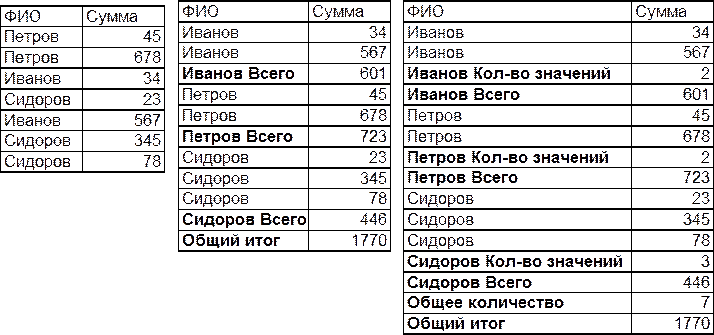
Рис.1 Исходная таблица.
Рис.2 Таблица после сортировки и вычисления итогов.
Рис.3 Таблица после применения вложенного итога.
По умолчанию строки, содержащие значения итогов, будут вставлены под строками с отдельными значениями группы данных. Если итоги необходимо представить перед данными группы, следует отключить опцию Итоги под данными в диалоговом окне Промежуточные итоги.
Чтобы удалить строки с итогами, следует использовать кнопку Убрать все в диалоговом окне Промежуточные итоги.
При выводе на печать каждую группу данных с итогами можно представить на отдельной странице. Для этого следует установить опцию Конец страницы между группами в диалоговом окне Промежуточные итоги (разумеется, впоследствии можно будет переустановить разрыв страницы
Уважаемый посетитель!
Чтобы распечатать файл, скачайте его (в формате Word).
Ссылка на скачивание - внизу страницы.